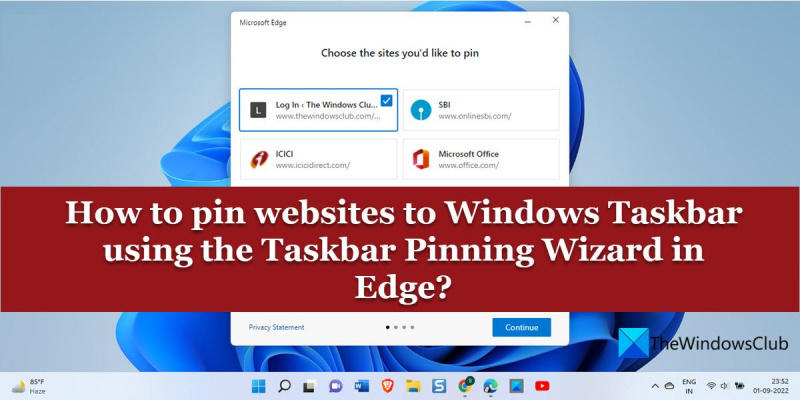あなたが IT プロフェッショナルなら、作業を楽にする最善の方法の 1 つは、Web サイトを Windows タスク バーにピン留めすることであることを知っています。 Edge の Pin Taskbar Wizard を使用すると、任意の Web サイトをタスクバーにすばやく簡単にピン留めして、お気に入りのサイトに簡単にアクセスできます。 Edge で Pin Taskbar Wizard を使用する方法は次のとおりです。 1. Edge を開き、ピン留めする Web サイトに移動します。 2. Edge ウィンドウの右上隅にあるメニュー ボタン (3 つのドット) をクリックし、[このページをタスクバーに固定する] を選択します。 3. タスクバーの固定ウィザードで、[スタート メニュー] または [タスクバー] オプションを選択し、[次へ] をクリックします。 4. ショートカットの名前を入力し、[完了] をクリックします。 5. Web サイトがタスクバーに固定されます。 Edge でタスクバーのピン留めウィザードを使用すると、任意の Web サイトをタスクバーにすばやく簡単にピン留めすることができます。今日試してみてください!
Windows には、お気に入りのアプリをタスク バーやスタート メニューにピン留めしてすばやくアクセスできるようにする機能が組み込まれています。 Windows アプリと同様に、次のことができます。 Web サイトをタスクバーにピン留めする Windows 11/10 PC で。 Microsoft Edge ブラウザーのオファー Dock タスクバー ウィザード それはあなたを可能にします 複数のウェブサイトを簡単にピン留め Windows タスクバーで。オンライン アクティビティに基づいてパーソナライズされた Web サイトの提案を提供し、ワンクリックでアクセスできるように重要な Web サイトを固定できます。

Hypervネットワークアダプターが接続されていません
ウィザードに加えて、Edge には次のことができる興味深い機能があります。 Web サイトをプログレッシブ Web アプリとしてピン留めする .
Microsoft Edge を使用して Web サイトを Windows タスク バーにピン留めするにはどうすればよいですか?
この記事 主に焦点を当てる :
- Web サイトを Windows タスクバーにピン留めする方法 Dock タスクバー ウィザードの使用 エッジで。
また、次の詳細を提供します。
- Edge を使用して個々の Web サイトを Windows タスクバーにピン留めする方法。
- Web サイトをプログレッシブ Web アプリとしてピン留めする方法。
Edge の Pin Taskbar Wizard を使用して Web サイトをタスクバーにピン留めする
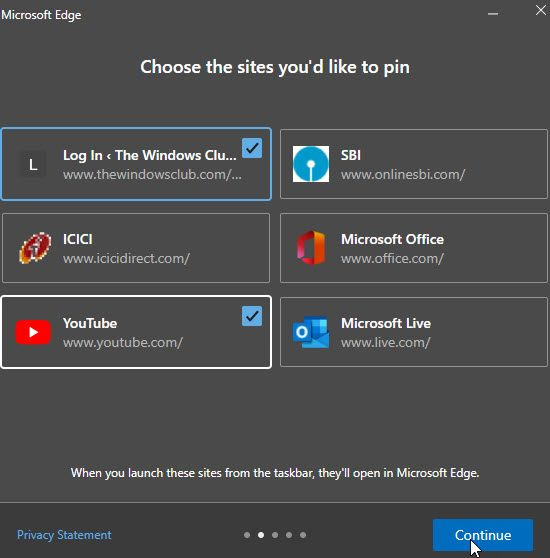
- Microsoft Edge を起動します。
- メニュー アイコン (ブラウザ ウィンドウの右上隅にある 3 つのドット) をクリックします。
- 切り替える 追加ツール .
- プレス Dock タスクバー ウィザードを起動する . Dock タスクバー ウィザード ウィンドウが開きます。
- Google Chrome からデータをインポートするように求められます。データをインポートすると、固定したい Web サイトでパーソナライズされたオファーを取得するのに役立ちます。つまり、最も多くの時間を費やす Web サイトを Edge に伝えます。
- [Google Chrome からインポート] または [インポートせずに続行] を選択します。
- Edge は、使用状況に基づいて提案のリストを表示します。
- マウス カーソルを使用して、ピン留めする Web サイトを選択します。
- クリック 続く ボタン。
- 次に、リストが表示されます 人気のある Microsoft Web アプリ 、YouTube、Rediff、Microsoft Live など
- 固定したいウェブサイトを選択し、ボタンをクリックします 続く ボタン。
- 次に、デフォルトのブラウザーとして Edge を選択するか、既存のブラウザー設定を引き続き使用するように求められます。オプションを選択し、ボタンをクリックします 続く ボタン。
- ボタンをクリックして設定を完了します 終わり ボタン。
ウィザードを閉じると、ピン留めされたすべての Web サイトがタスクバー領域に表示されます。これらの Web サイトの固定を解除するには、Web サイトのアイコンを右クリックして、 タスクバーからピン留めを外す オプション。
また読む: サイトを開くためのキーボード ショートカットを作成する方法。
Edge から個々の Web サイトをタスクバーにピン留めする
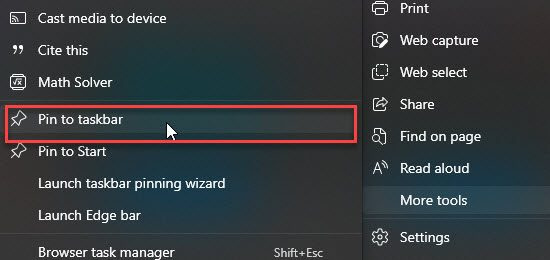
- ピン留めする Web サイトを Edge ブラウザーの新しいタブで開きます。
- メニュー アイコンをクリックします。
- に行く 追加ツール .
- 「タスクバーに固定」オプションをクリックします。
システム トレイ アイコンを右クリックして、Web サイトの固定を解除できます。 タスクバーからピン留めを外す オプション。
Windowsパスワードで使用できる最大文字数はいくつですか
Web サイトをプログレッシブ Web アプリとしてピン留めする
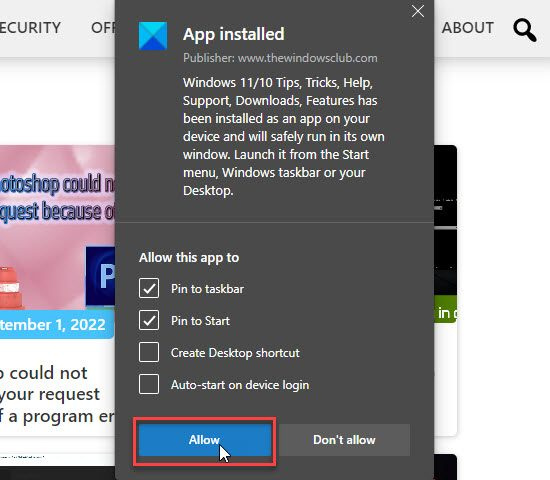
プログレッシブ Web アプリケーション (PWA とも呼ばれます) インストールされたネイティブ アプリのように動作する Web サイト .定期的な更新、プッシュ通知をサポートし、オフラインで作業できます。 Web サイトをプログレッシブ Web アプリとして追加するには:
- Microsoft Edge で Web サイトを開きます。
- メニュー アイコンをクリックします。
- に行く アプリケーション > アプリケーションの管理 .
- [このサイトをアプリとしてインストール] を選択します。
- アプリケーション名を選択するよう求められます。名前を入力してボタンをクリック インストール ボタン。
- Web サイトが PWA としてインストールされ、タスクバーからすばやくアクセスできるようになったことを確認する通知が表示されます。デスクトップ ショートカットを作成して、Windows 11/10 PC で Web サイトを開くこともできます。押してください 許可する ボタンを押して設定を完了します。
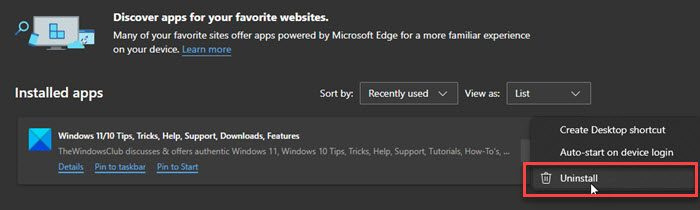
なぜ私のcドライブがいっぱいになり続けるのですか
これらのアプリをアンインストールするには、Edge に移動します メニュー > アプリケーション > アプリケーションの管理 .次に、をクリックします 3 つのドットのアイコン アプリ名の横にある 消去 .
ノート: Edge ブラウザーは、最近の Windows のすべてのエディションにプリインストールされています。 Windows 11 ホームと Windows 11 プロフェッショナル . Windows 11/10 PC で Edge の使用に問題がある場合は、Edge ブラウザーのリセット、修復、または再インストールを試してください。
Windows 11 でウェブサイトをタスクバーにピン留めする方法
Microsoft Edge は、Windows 11/10 のタスク バーに Web サイトをピン留めして、ワンクリックですばやくアクセスできるようにするタスク バー ピン留めウィザードを提供します。このウィザードを使用すると、一度に複数の Web サイトをタスク バーにピン留めできます。ウィザードは、頻繁に使用する Web サイトといくつかの人気のある Microsoft Web サイトをピン留めすることを提案します。これらの Web サイトは、タスクバーから起動すると、Edge ブラウザーで開きます。
Microsoft Edge でタブを固定する方法は?
Microsoft Edge でタブをピン留めするには、Microsoft Edge ブラウザーでピン留めするタブに移動します。次に、タブを右クリックします。メニューが表示されます。押してください 添付タブ オプション。タブは Edge ブラウザに固定されます。 Microsoft Edge を終了して再起動すると、既定では、タブ付きの Web ページがブラウザー ウィンドウで開きます。
続きを読む: Windows のタスク バーにアプリまたはプログラムをピン留めできない